Edge浏览器扩展插件不能安装?三种方法解决Edge无法安装扩展程序
在我们日常浏览器的使用中,我们会给浏览器添加各种浏览器插件,这样可以扩展应用功能、丰富浏览体验。但是近期有用户遇到了Edge浏览器扩展插件不能安装的情况,那么应该如何解决呢?我们来看看吧。
方法一:
1、在搜索框中输入:powershell ,在弹出的搜索结果中上单击右键,在弹出的菜单中选择【以管理员身份运行】;
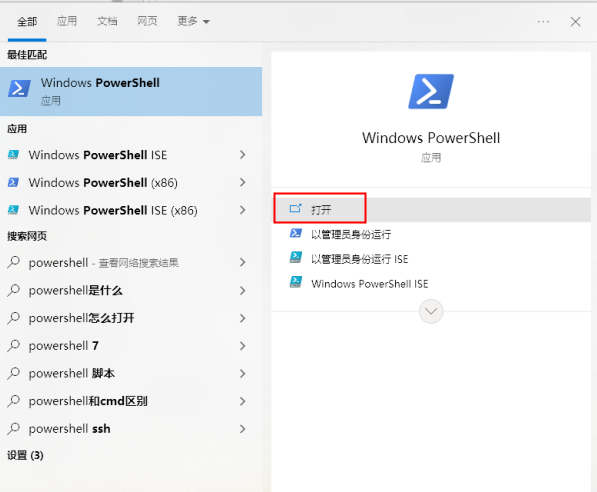
2、在打开的“管理员: ”窗口中输入以下命令:
Get- - -Name 。 | {Add- -de - “$($_.).xml” -}
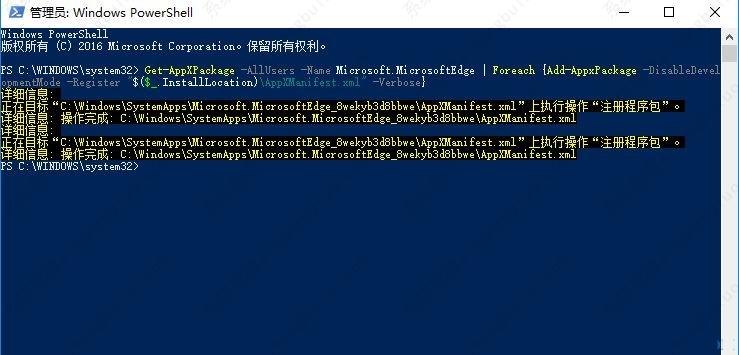
3、通过该命令进行修复后即可重新启动edge即可正常添加扩展!
方法二:更改hosts文件
1、打开host文件:文件路径为C:\Windows\System32\drivers\etc。
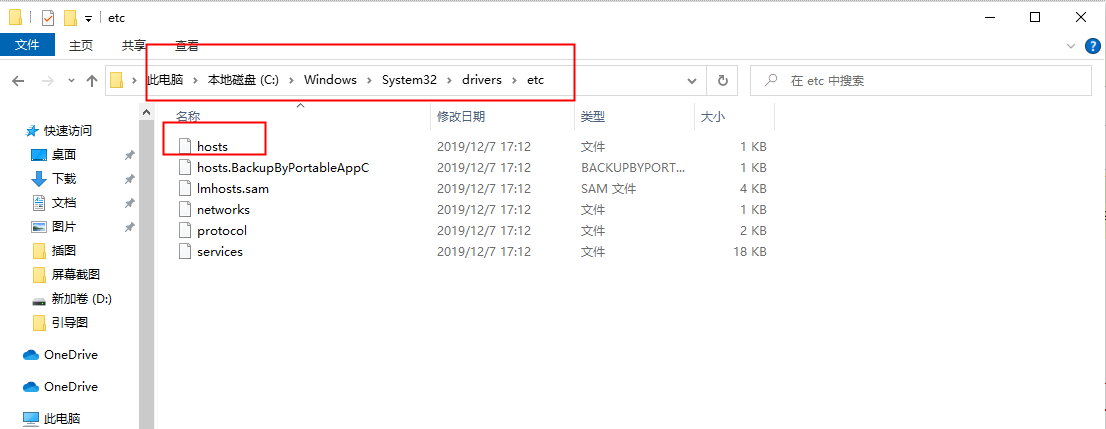
2、 然后在host文件最下面,把下面的内容复制粘贴添加进去:
#131.253.33.219 edge.microsoft.com
#131.253.33.219msedgeextensions.sf.tlu.dl.delivery.mp.microsoft.com
3、关闭保存,Win+R打开cmd输入ipconfig /flushdns刷新一下dns,在打开edge浏览器就可以安装扩展插件了。
方法三:将电脑Windows更新到最新版本,检查更新提示已是最新版本,然后重复上边两种方案进行设置,看看能否成功。
相关文章
- 双击Edge浏览器没反应解决方法-【有效】
- Edge如何删除360导航强制主页,一招轻松解决
- 教你Edge浏览器拉黑网址的方法
- Edge网站显示不安全怎么设置安全?
- Edge浏览器用户配置怎么删除?Edge浏览器删除多余配置配置教程
- Edge浏览器打开网页空白怎么办?Edge浏览器打开一片空白的解决方法
- Edge浏览器aboutblank怎么解决?Edge网页跳转出现aboutblank解决方法
- Edge怎么恢复关闭的网页?Edge怎么打开刚刚关闭的网页?
- Edge浏览器代理服务器怎么设置?一招轻松搞定!
- Edge浏览器如何复制要付费的内容?Edge免费复制网页文字的方法
- Edge浏览器bing搜索用不了?Edge浏览器bing搜索无法使用解决方法
- Edge怎么进入开发者模式?Edge打开开发者模式的方法
- Edge浏览器设置打开新标签页的方法
- Edge浏览器idm怎么下载视频?Edge浏览器使用idm下载视频的方法
- Edge下载文件没反应怎么办?Edge下载文件没反应的解决方法
- Edge浏览器找不到鼠标手势功能的解决方法